Macの画面上に図形や線、文字などを描き込めるマークアップツール
起動すると現れる縦長パレット右上の「▶」をクリックするとマークアップモードに切り替わります。
線や直線などのツールを選び、好みのサイズでマークアップしましょう。
ドロップシャドウ(影)や破線、縁取り、半透明といったエフェクトも使えます。
完成後はPNG形式の画像ファイルとして書き出せます。
矢印、長方形、だ円、塗りつぶし、テキストなどすべての機能を有効にするには購入またはサブスク登録が必要です。
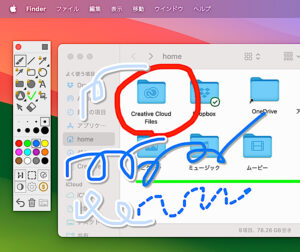
【変更点】
+ ストロークの消失機能を追加し、この機能をオンにすると、描画された図形は一定時間滞在すると自動的に消えます。この機能のスイッチボタンはメインインタフェースの特殊効果領域に表示され、このボタンのアイコンが赤いボールの場合、機能が無効であることを示し、Command+Fショートカットをクリックまたは押すと緑色のボールに切り替えられ、機能をオンにすることができます。このボタンの右下隅にある黒い三角形を長く押すかクリックすると、高速、普通、遅の3種類の速度を含む滞留時間を設定できます。注意:テキストはこの機能をサポートしていません。
+ スポットライトは、画面内の複数のポイントを強調しやすくするために、複数の描画を重ねてサポートするようになり、1つの描画を元に戻すことができます。消しゴムを使用してスポットライトを削除する場合、マウスポイントがスポットライト上にある場合はスポットライトのみを削除し、マウスポイントが複数のスポットライト間の影にある場合は、すべてのスポットライトを同時に削除できます。
+ プリファレンス設定で、起動時にメインインタフェースを表示しないオプションを追加します。オンにすると、ソフトウェアを起動してもインタフェースは表示されず、システムステータスバーのブラシアイコンを使用してメインインタフェースを再度開くことができます。
+ プリファレンス設定では、マウスの右上隅にある指示アイコンを表示するオプションを追加し、デフォルトでオンにします。オフにすると、描画モードに入ると、現在選択されている描画ツールとその色のアイコンがマウスの右上隅に表示されなくなります。
+ 描画ツールグループが最後に使用したツールの自動記録と復元、Shift描画時の異常の修正、スクリーンショットの品質の最適化、海のスクリーン上のヒント情報の位置の調整など、他の既知の問題を最適化します。

 ミュージシャンハムスターTシャツ by studio.mu シルエットスタヂオ
ミュージシャンハムスターTシャツ by studio.mu シルエットスタヂオ